怎么抠图标保存图片到电脑?有哪些方法可以实现?
游客 2025-03-26 15:30 分类:数码设备 16
当今数字化时代,图像处理已成为日常生活与工作中不可或缺的一部分。无论是为了个人爱好还是专业需求,学会如何抠图标保存图片到电脑是一项基础而又实用的技能。本文将详细介绍几种简单有效的方法,帮助您轻松实现图标抠图和保存。
1.使用专业图像软件
AdobePhotoshop是业界公认的图像处理神器,它的功能十分强大,几乎可以完成任何图像编辑任务,包括抠图。
步骤简单概括:
打开AdobePhotoshop,导入需要处理的图像。
使用“快速选择工具”或“套索工具”选取图标。
可以利用“调整边缘”工具精细化选择的边缘。
选择“图层”菜单下的“新建”>“通过复制”,将选择的图标单独复制到新的图层。
另存为JPG、PNG等格式到电脑上。
注意事项:
在使用套索工具时,要小心边缘的精确度,不要让背景内容被错误地包含进来。
“调整边缘”工具是精修边缘细节的关键步骤,可以让抠图更自然。
CorelDRAW是另一个可以用来抠图的软件,尤其在矢量图形处理方面表现优异。通过路径工具选择图标后,同样可以保存为多种格式。

2.利用在线图片编辑工具
如果您不希望安装任何软件,可以使用在线工具如“remove.bg”或“Photopea”。这类工具提供便捷的用户界面和快速处理效果,对初学者友好。
操作步骤:
访问在线抠图工具的官网。
上传需要处理的图片。
该工具将自动识别并抠出主要图象,您可以进一步调整和编辑。
选择保存图片到本地。
优点:
不需要下载安装,即用即走。
操作简单,适合快速简单的抠图需求。
注意:
网络环境需要稳定,上传和下载图片可能会消耗较多时间。
对于一些复杂的图像,自动抠图可能无法达到预期效果。
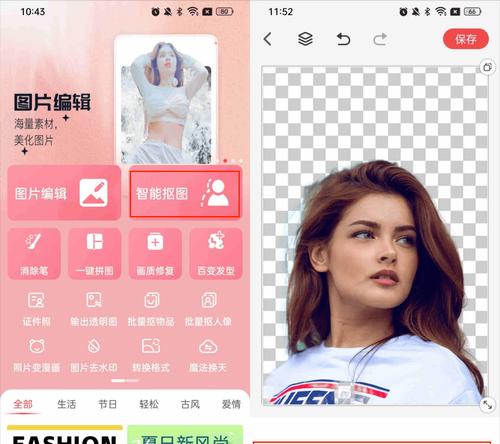
3.使用Windows自带工具:画图
Windows系统自带的“画图”程序,对于简单的图片操作来说已经足够使用。
操作步骤:
打开画图程序,选择“粘贴”将截图或图片粘贴进去。
利用“选择”工具选取图标部分,再点选“复制”。
新建一个文件并粘贴刚才复制的内容。
文件保存到电脑。
优点:
使用方便,无需额外安装工具。
熟悉“画图”可以快速完成简单的图像操作。
注意:
“画图”工具功能有限,对于复杂或精细的图象处理可能不够用。
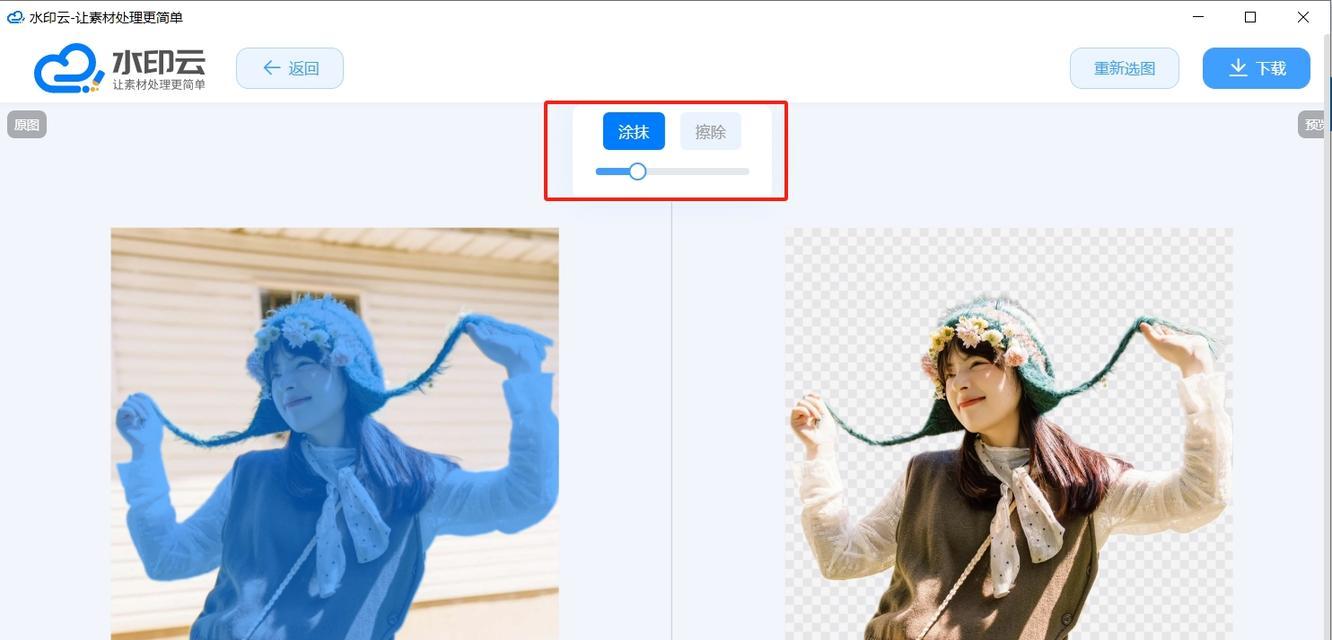
4.利用MacOS的预览功能
Mac用户可以使用预览功能快速进行图像处理。
操作步骤:
打开图片在预览中。
使用“选择”工具选取图标,并复制到新图片中。
保存图片。
优点:
系统自带,省去安装第三方软件的步骤。
对于简单的任务来说足够快速高效。
注意:
预览功能较为基础,复杂图像操作可能需要更专业的工具。
总而言之
以上介绍了几种常见的抠图标保存图片到电脑的方法,从专业的图像软件,到方便快捷的在线工具,再到系统自带的简单程序,不同的需求和使用场景都可以找到合适的途径。无论您是专业设计师还是普通的电脑用户,总有一款工具能够满足您处理图像的需求。希望本文的分享能帮助您更加轻松地完成图像编辑任务。
版权声明:本文内容由互联网用户自发贡献,该文观点仅代表作者本人。本站仅提供信息存储空间服务,不拥有所有权,不承担相关法律责任。如发现本站有涉嫌抄袭侵权/违法违规的内容, 请发送邮件至 3561739510@qq.com 举报,一经查实,本站将立刻删除。!
- 最新文章
-
- 如何使用cmd命令查看局域网ip地址?
- 电脑图标放大后如何恢复原状?电脑图标放大后如何快速恢复?
- win10专业版和企业版哪个好用?哪个更适合企业用户?
- 笔记本电脑膜贴纸怎么贴?贴纸时需要注意哪些事项?
- 笔记本电脑屏幕不亮怎么办?有哪些可能的原因?
- 华为root权限开启的条件是什么?如何正确开启华为root权限?
- 如何使用cmd命令查看电脑IP地址?
- 谷歌浏览器无法打开怎么办?如何快速解决?
- 如何使用命令行刷新ip地址?
- word中表格段落设置的具体位置是什么?
- 如何使用ip跟踪命令cmd?ip跟踪命令cmd的正确使用方法是什么?
- 如何通过命令查看服务器ip地址?有哪些方法?
- 如何在Win11中进行滚动截屏?
- win11截图快捷键是什么?如何快速捕捉屏幕?
- win10系统如何进行优化?优化后系统性能有何提升?
- 热门文章
-
- 电脑屏幕出现闪屏是什么原因?如何解决?
- 拍照时手机影子影响画面怎么办?有哪些避免技巧?
- 笔记本电脑膜贴纸怎么贴?贴纸时需要注意哪些事项?
- 如何使用ip跟踪命令cmd?ip跟踪命令cmd的正确使用方法是什么?
- win10系统如何进行优化?优化后系统性能有何提升?
- 华为root权限开启的条件是什么?如何正确开启华为root权限?
- 修改开机密码需要几步?修改开机密码后如何验证?
- 苹果手机在抖音如何拍照录音?
- 电脑图标放大后如何恢复原状?电脑图标放大后如何快速恢复?
- 如何使用cmd命令查看局域网ip地址?
- 如何使用cmd命令查看电脑IP地址?
- 手机拍照时如何遮挡屏幕画面?隐私保护技巧有哪些?
- 苹果手机拍照水印如何去除?有无简单方法?
- 如何通过命令查看服务器ip地址?有哪些方法?
- 苹果a1278笔记本i5操作方法是什么?遇到问题如何解决?
- 热评文章
-
- 乱斗西游封神路战神2阶怎么过?详细通关攻略是什么?
- 千军破网页游戏怎么玩?新手常见问题解答指南
- 医院主题的模拟经营游戏怎么玩?有哪些常见问题解答?
- 阿卡丽的神秘商店9月活动有哪些?如何参与?
- 洛克王国星辰塔攻略怎么打?有哪些技巧和常见问题解答?
- 梦幻西游化生寺加点技巧是什么?如何分配属性点最有效?
- 《流放者山脉》怎么玩?游戏玩法与技巧全解析?
- 古剑奇谭襄铃怎么获得?襄铃角色特点及获取方法是什么?
- 争雄神途手游对战攻略?如何提升对战技巧和胜率?
- 能赚钱的网络游戏有哪些?如何选择适合自己的游戏赚钱?
- 2023年最热门的大型3d游戏手游有哪些?排行榜前十名是哪些?
- 轩辕剑天之痕怎么玩?游戏特色玩法有哪些常见问题解答?
- 4D急速追风游戏怎么玩?游戏体验和操作技巧是什么?
- 原神迪希雅如何培养?培养迪希雅需要注意哪些常见问题?
- 好玩的小游戏推荐?哪些小游戏适合消磨时间?
- 热门tag
- 标签列表
- 友情链接










